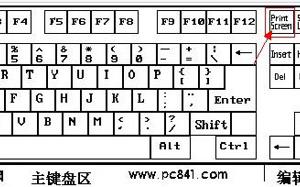win8系统下快速截图快捷键介绍 怎么给win8设置截图快捷键教程
发布时间:2017-03-06 16:28:11作者:知识屋
win8系统下快速截图快捷键介绍 怎么给win8设置截图快捷键教程 系统截图已成为现在聊天、办公中非常重要的一项功能,通常情况下我们会使用第三方截图软件、或QQ自带的截图工具,但如果我们在没有这些条件的情况下如何对系统进行截图呢?故此今天为大家提供有几种系统截图方式,希望对大家有所帮助!
方法一:
在键盘上找到 Windows徽标键 + Print Screen键(或 PrtSc) 一起按下,如下图示:

2、这时系统则会自动截取整个屏幕的图片,放置于 “图片”库 的 屏幕截图文件夹中;

这样截图就完成了,不过也有个弊端,这样截取下来的图片是整个屏幕,我们还需要编辑一下才可以,对于编辑软件,可以使用自带的画图工具,右键——编辑就可以了。
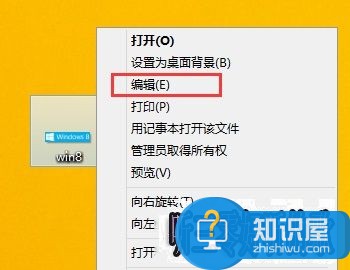
方法二:
当然还有一个方法,就是可以自己选择区域截图
1、在Win8.1桌面下,按下WIN+Q键,然后在弹出的搜索中输入 “截图”并打开,如下图:
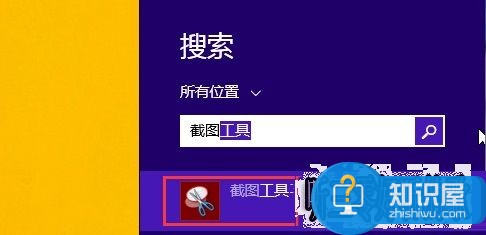
2、然后打开了截图工具,我们点击“新建截图”就可以了,接下来相信大家都会了吧。
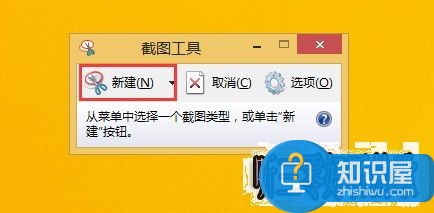
上述方法提供有快捷键截图和win8系统自动截图方式两种,如果你在特殊情况下因为无法联网下载第三方截图工具,那么小编提供的两种方法可让你实现快速截图的功能,有需要的用户赶快收藏下吧!
知识阅读
软件推荐
更多 >-
1
 一寸照片的尺寸是多少像素?一寸照片规格排版教程
一寸照片的尺寸是多少像素?一寸照片规格排版教程2016-05-30
-
2
新浪秒拍视频怎么下载?秒拍视频下载的方法教程
-
3
监控怎么安装?网络监控摄像头安装图文教程
-
4
电脑待机时间怎么设置 电脑没多久就进入待机状态
-
5
农行网银K宝密码忘了怎么办?农行网银K宝密码忘了的解决方法
-
6
手机淘宝怎么修改评价 手机淘宝修改评价方法
-
7
支付宝钱包、微信和手机QQ红包怎么用?为手机充话费、淘宝购物、买电影票
-
8
不认识的字怎么查,教你怎样查不认识的字
-
9
如何用QQ音乐下载歌到内存卡里面
-
10
2015年度哪款浏览器好用? 2015年上半年浏览器评测排行榜!